Cum să acceptați plățile cu Stripe în WordPress
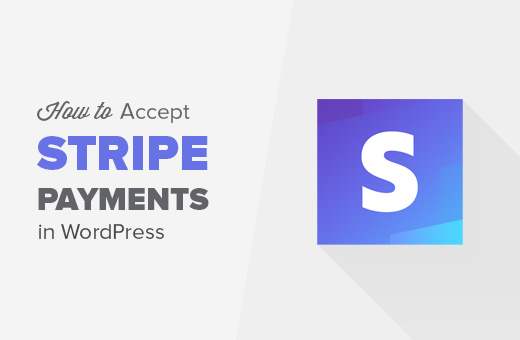
Doriți să acceptați plăți cu Stripe în WordPress? Stripe îi ușurează pe proprietarii de site-uri să accepte plăți pe site-urile lor WordPress. În acest articol, vă vom arăta cum să acceptați cu ușurință plățile cu Stripe în WordPress.
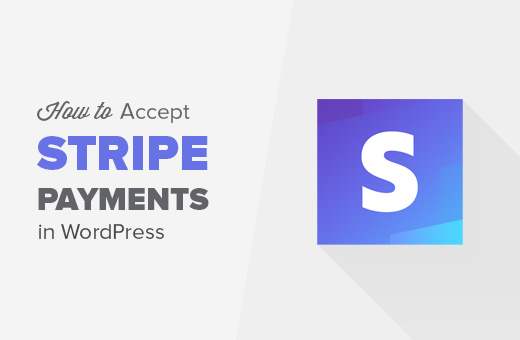
Notă: Stripe necesită ca site-ul dvs. să utilizeze criptarea SSL / HTTPS. Dacă nu aveți deja un certificat SSL pentru site-ul dvs., vă rugăm să consultați ghidul nostru pas cu pas despre cum să adăugați SSL în WordPress. Unii furnizori de hosting WordPress oferă acum SSL gratuit cu Let's Encrypt.
Există multe modalități diferite de a accepta plăți cu Stripe în WordPress. Vom acoperi 4 metode diferite, astfel încât să puteți alege cel care se potrivește cel mai bine nevoilor dumneavoastră.
Pentru navigare rapidă, puteți folosi linkurile de navigare de mai jos:
- Formular de comenzi personalizate cu WPForms
- Butonul de cumpărare cu WP Simple Pay Pro
- Magazin online cu WooCommerce
- Descărcări digitale cu EDD
Custom Stripe Formulare de comandă în WordPress cu WPForms
WPForms este cel mai bun plugin WordPress. Acesta vă permite să creați formulare de plată personalizate și să acceptați cu ușurință plăți pe site-ul dvs. WordPress folosind Stripe și PayPal.
WPForms este un plugin plătit și veți avea nevoie de planul Pro pentru a utiliza add-on-urile Stripe și PayPal.
Primul lucru pe care trebuie să-l faceți este să instalați și să activați pluginul WPForms. Pentru mai multe detalii, consultați ghidul nostru pas cu pas despre cum să instalați un plugin WordPress.
La activare, trebuie să vizitați WPForms "Setări pentru a introduce cheia de licență. Puteți obține această cheie de licență din contul dvs. pe site-ul WPForms.

După verificare, trebuie să vă îndreptați WPForms "Addons pagină.
Derulați în jos până la "Stripe Addon" și faceți clic pe butonul Install Addon de lângă acesta.

WPForms va instala automat addon-urile de tip Stripe. Va trebui să faceți clic pe butonul de activare pentru a începe să utilizați acest addon.
În continuare, trebuie să vizitați WPForms »Setări și faceți clic pe fila plăți.
Odată ajuns acolo, trebuie să conectați Stripe la site-ul dvs. WordPress introducând cheile API. Puteți obține aceste chei din setările contului Stripe.

După introducerea cheilor API, nu uitați să faceți clic pe butonul de salvare pentru a stoca setările.
Acum sunteți gata să acceptați plăți utilizând Stripe în WordPress.
Apoi, trebuie să creați un formular pentru a accepta plăți pe site-ul dvs. WordPress.
Treceți la WPForms »Adăugați noi pagină. Aceasta va lansa interfața constructorului de formate WPForms.

WPForms este livrat cu modele de formate gata de utilizare. Puteți selecta un formular de comandă / facturare, un formular pentru donații sau puteți crea un formular necompletat.

Puteți adăuga noi câmpuri de formate dând clic pe ele din coloana din stânga. De asemenea, puteți să editați un câmp de formular prin simpla clic pe acesta.
Odată ce sunteți mulțumit de formular, trebuie să faceți clic pe Plăți »Stripe fila.

Acum trebuie să bifați caseta de lângă opțiunea "Enable Stripe payments" și să introduceți o descriere a plății. De asemenea, puteți selecta să trimiteți o chitanță de plată.
Nu uitați să faceți clic pe butonul de salvare pentru a stoca setările.
Acum sunteți gata să adăugați acest formular la orice post sau pagină WordPress pe care doriți.
Pur și simplu creați o postare sau o pagină nouă sau editați unul existent și apoi faceți clic pe butonul Adăugare formular.

Acest lucru va aduce un pop-up în care trebuie să selectați formularul pe care tocmai l-ați creat și faceți clic pe butonul de adăugare a formularului.

WPForms va adăuga acum shortcode formular la editorul dvs. de post WordPress.
Acum puteți salva sau publica pagina dvs. și faceți clic pe butonul de previzualizare pentru a vedea forma în acțiune.

Butonul de cumpărare cu WP Simple Pay Pro
Această metodă vă permite să adăugați un buton de plată pe site-ul dvs. WordPress. Spre deosebire de WPForms, această metodă nu vă permite să creați formulare de plată personalizate cu propriile câmpuri.
Primul lucru pe care trebuie să-l faceți este să instalați și să activați pluginul WP Simple Pay Pro. Pentru mai multe detalii, consultați ghidul nostru pas cu pas despre cum să instalați un plugin WordPress.
La activare, trebuie să vizitați Simplu Pay Pro »Setări pentru a configura setările pluginului.

În primul rând, trebuie să adăugați cheia de licență. Puteți găsi aceste informații din contul dvs. pe site-ul web WP Simple Pro.
Apoi treceți la fila "Stripe Keys". Prima opțiune pe care o veți observa este modul de testare. În mod prestabilit, este oprit. Aceasta vă permite să adăugați Stripe în modul de testare. Odată ce sunteți gata să intrați live, va trebui să îl porniți.

Apoi va trebui să furnizați cheile API Stripe. Puteți obține aceste informații din contul Stripe.
După introducerea tastelor API, nu uitați să faceți clic pe butonul Salvați modificările pentru a stoca setările.
Apoi, trebuie să faceți clic pe fila "General" din pagina de setări a pluginului.

Aici puteți seta numele site-ului, moneda, sigla, eticheta butonului de plată etc..
De asemenea, puteți adăuga adrese URL de redirecționare atunci când o plată este reușită sau nu. Acestea ar putea fi orice pagini WordPress de pe site-ul dvs..
Nu uitați să faceți clic pe butonul salvați modificările pentru a stoca setările.
Acum sunteți gata să adăugați un formular de plată Stripe pe site-ul dvs. Web. Treceți la Simplu Plătiți Pro »Adăugați noi pentru a crea un nou formular de plată.

Mai întâi trebuie să selectați un tip de sumă de plată și suma.
Apoi, trebuie să treceți la afișarea formularului de pe pagină. Aici puteți adăuga câmpuri la formularul de plată care va fi afișat pe site-ul dvs. Web. Pur și simplu selectați un câmp și apoi faceți clic pe butonul "Adăugați".

După aceasta, puteți trece la pagina "Afișați afișarea suprapusă". Puteți încărca logo-ul companiei, adăugați descrierea articolului și textul butonului de plată.

Nu uitați să faceți clic pe butonul "Creați" pentru a salva setările formularului.
Acum puteți să vă îndreptați către postul sau pagina în care doriți să afișați formularul de plată. În ecranul de editare, faceți clic pe butonul "Inserați formularul de plată".

Aceasta va aduce un pop-up în care puteți selecta formularul de plată creat anterior. Faceți clic pe butonul "Inserați formularul de plată" pentru a adăuga codul scurt al formularului.
Acum puteți salva postarea / pagina dvs. și previzualizați site-ul dvs. web pentru ao vedea în acțiune. Veți vedea formularul dvs. de plată cu un buton. Apăsând pe buton se va afișa fereastra de tip Checkout pentru Stripe.

Adăugarea Stripe Payment Gateway în WooCommerce
Dacă rulați un magazin online cu WordPress folosind WooCommerce, atunci iată modul în care puteți accepta plățile utilizând Stripe.
Primul lucru pe care trebuie să-l faceți este să instalați și să activați pluginul WooCommerce Stripe Payment Gateway. Pentru mai multe detalii, consultați ghidul nostru pas cu pas despre cum să instalați un plugin WordPress.
La activare, trebuie să vizitați WooCommerce »Setări apoi faceți clic pe fila de checkout.
Veți observa noua opțiune de plată Stripe pe pagină. Dacă faceți clic pe aceasta, veți putea să configurați portalul de plată Stripe pentru magazinul dvs. WooCommerce.

Mai întâi trebuie să faceți clic pe opțiunea 'Enable Stripe'.
După aceasta, puteți verifica butonul modului de testare, care vă permite să testați gateway-ul de plată Stripe. Asigurați-vă că debifați această casetă atunci când sunteți gata să acceptați plăți.
Apoi trebuie să introduceți cheile API Stripe. Puteți obține aceste chei din setările contului Stripe.
Nu uitați să faceți clic pe butonul Salvați modificările stocați setările.
Asta e tot, utilizatorii dvs. vor vedea acum Stripe ca o opțiune de plată pe pagina de casă.

Stripe Payments cu Easy Digital Downloads
Easy Digital Downloads este unul dintre cele mai bune plug-inuri WordPress eCommerce de pe piață. Acesta vă permite să vindeți cu ușurință descărcări digitale de pe site-ul dvs. WordPress.
Primul lucru pe care trebuie să-l faceți este să instalați și să activați addon Stripe Payment Gateway pentru Descărcări Easy Digital. Pentru mai multe detalii, consultați ghidul nostru pas cu pas despre cum să instalați un plugin WordPress.
Extensia Stripe este un addon plătit pentru Descărcări Easy Digital. Costă 89 dolari pentru o singură licență de site.
La activare, trebuie să vizitați Descărcări »Setări apoi faceți clic pe fila "Plăci de plată".
Bifați caseta de lângă Stripe pentru a permite Stripe ca un gateway de plată pe site-ul dvs. web.

Faceți clic pe butonul salvați modificările pentru a stoca setările.
Apoi, trebuie să derulați în jos până la secțiunea Stripe settings și să introduceți cheile API Stripe. Puteți obține aceste chei din setările contului Stripe.

După adăugarea cheilor API Stripe, puteți configura setări suplimentare. Puteți să întrebați utilizatorii pentru o adresă de facturare, să afișați un checkout în modal, să încărcați un logo pentru modal, etc..
Nu uitați să faceți clic pe butonul salvați modificările pentru a stoca modificările.
Asta e tot, utilizatorii dvs. vor vedea acum opțiunea de a plăti folosind Stripe la checkout.

Sperăm că acest articol v-a ajutat să învățați cum să acceptați plățile cu Stripe în WordPress. Ați putea dori, de asemenea, să vedeți lista noastră de 24 trebuie să aibă pluginuri WordPress pentru site-urile de afaceri.
Dacă v-ați plăcut acest articol, vă rugăm să vă abonați la tutorialele video YouTube pentru canalul YouTube pentru WordPress. Ne puteți găsi pe Twitter și pe Facebook.


